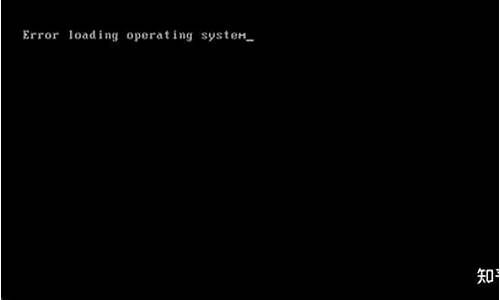电脑系统不能读取usb卡_电脑无法读取usb
1.我的笔记本电脑无法识别USB是怎么回事啊?
2.电脑USB无法读取内存卡
3.我的电脑从新装完系统后,usb接口不能用了?怎么办
4.电脑插U盘.总是提示无法识别的USB设备
5.读卡器插电脑上没反应怎么办
6.电脑的windows系统无法识别U盘怎么办?

为什么U盘插上USB口后,电脑不认,没有出现“可移动磁盘”? 原因可能有: USB口接触不好, 处理办法:拔下,等十秒钟再插上USB口,使接触完好; 电脑的USB功能没有打开, 处理办法:启动电脑进去BIOS设定,找到USB功能选项,选“使能”; 闪存盘驱动程序没有安装完成(WIN98系统下), 处理办法:鼠标点“我的电脑”,选择属性找到“通用串行总线”,删除其中的USB MASS STORAGE项,再点击“刷新”,然后按照提示重新安装一次驱动程序。 电脑USB接口接其它USB设备(如扫描仪、打印机、数码相机)时可以正常使用,接优盘时闪存盘指示灯不亮,不能够使用 1、检查优盘与电脑的联接是否正常,并换用其它USB接口测试 2、检查设备管理器,看是否出现”通用总线设备控制器”条目,如果没有,请将电脑主板BIOS中USB接口条目*激活(ENABLE) 3、如果电脑安装过其它类型USB设备,卸载该设备驱动程序,并首先安装优盘驱动程序 4、到其它电脑试用此优盘,确认是否优盘不良 为什么启动型优盘在我的电脑上无法实现启动 可能是主板型号不支持 如何判断一块主板是否支持闪存盘启动系统 启动型优盘是采用模拟USB软驱和USB硬盘的方式启动电脑的。只要电脑主板支持USB设备启动,即BIOS的启动选项中有USB-FDD、USB-HDD或是其它类似的选项,就可以使用启动型优盘启动电脑。 第一次在电脑上使用优盘,未出现提示发现新硬件的窗口,驱动程序无法安装 原因可能是: 1、主板usb controller未启用, 解决办法: 在电脑主板BIOS中启用此功能 2、usb controller已经启用但运行不正常, 解决办法: 在设备管理器中删除”通用串行控制器”下的相关设备并刷新。 3、优盘被电脑识别异常,在设备管理器中表现为带有**?或!的”其它设备”或”未知设备”, 解决办法: 删除此设备并刷新 大容量的U盘(例如兼具MP3播放器或录音功能的U盘)或移动硬盘在电脑上无法正常使用,虽然系统提示找到了未知的USB设备,但无法正确识别U盘或移动硬盘 原因可能是: 1. USB接口供电不足: 系统为每个USB接口分配了500mA的最大输出电流,一般的U盘只需要100mA的工作电流,因此在使用过程中不会出现什么问题。大多数移动硬盘所使用的是普通的2.5英寸硬盘,其工作电流介于500mA~1000mA之间,此时假如仅仅通过USB接口供电,当系统中并无其他USB设备时,那么还是可以勉强使用的,但如果电压不稳的话,就随时可能出现供电不足的问题。特别是使用支持USB 2.0的移动硬盘时,情况最为严重。另外,如果你的笔记本电脑使用电池供电,那么USB接口所分配的电量就更小了。 2. 使用了外接的USB 扩展卡: 在笔记本电脑中使用USB 2.0的U盘或移动硬盘时,如果笔记本电脑不支持USB 2.0技术,一般必须通过PCMCIA卡转USB 2.0的扩展卡来间接实现支持,这些扩展卡基本上都采用NEC公司的D720100AGM USB控制芯片,少则提供两个USB 2.0接口,多则提供五个USB 2.0接口,对一般用户而言足够使用了。由于PCMICA接口提供的电源功率比板载USB接口要小,这样就会由于供电不足而导致移动硬盘工作的出现问题。 解决方案: 1) 它从USB连接线上接移动硬盘的一端引出一根转接线,可以插入电脑背后的PS/2接口取电,这里可以比USB接口提供更大的电流输出。 2) 利用电源补偿线(也称“键盘取电线”),如果U盘或移动硬盘的包装盒中提供了选配的电源适配器,你就可以直接使用外接电源,这样就可以从根本上避免供电不足的情况发生了 当u盘在Windows2000下插入时盘符未见到,或当拔出u盘时盘符未消失的情况下怎么办? 需刷新(Refresh)屏幕, 或按F5,或用鼠标右键点击我的电脑(My Computer)的空白处,在弹出菜单即可看到“刷新(Refresh)”选项 为什么将U盘插入电脑会出现两个盘符? 原因可能有: 1)可能是已将U盘分区 2)主板USB端口供电不稳,电压瞬间过高 3)受高压静电冲击 处理办法:若是第一种情况,请将U盘进行格式化;如果是第二、三种情况,请返回厂家维修。 复制文件到U盘的过程中出现蓝屏错误,导致Windows程序中断? 原因可能是:U盘意外拔下,或有其他错误操作, 或松动, 处理办法:重启电脑,再检查U盘内容,是否有丢失或错误,如有则重新进行格式化一遍。 文件已复制到U盘中(可以在双击“可移动磁盘”后,看到复制的内容,并且可以打开文件),但是在转移到另外一台电脑中时却发现可移动磁盘中没有内容 由于操作系统在操作外部磁盘的时候,会开辟一个内存缓存区,许多存取操作实际上是通过这个缓存区完成的,所以有时候在复制文件到“可移动磁盘”后虽然在显示屏上可以看到所复制的文件已经复制到移动磁盘内,并且可以进行任意操作,但是实际上文件并没有真正COPY到磁盘.因此,在COPY完文件后,应该拔下来再次插到电脑里检验一下文件是否真正COPY到闪存盘里。 为什么资料复制到优盘后,用其他电脑打开文件时会出现错误? 是由于存入文件后进行的错误操作造成的。 优盘在误操作后, 会造成存储文件丢失,操作系统中断,甚至造成优盘损坏,误操作有: 在工作指示灯正常存取的时候进行插拔优盘; 迅速反复插拔优盘,由于主机需要一定的反应时间,在主机还没有反应过来时就进行下一步操作会造成系统死机等各问题; 发现错误时(可能是还没反应过来),迅速进行了优盘格式化; 正在格式化,在没有完成的情况下拔下优盘; 主机USB接口太松,有时能接触到,有时不能接触到; 主机操作系统有病毒,导致系统不稳定和不能正常反应; 向优盘根目录下拷贝文件,当文件数达到200个左右,远未达到优盘标称容量时,有时就提示”磁盘容量已满”,无法继续保存文件 优盘采用FAT文件系统,根目录存放区域是固定的,根据FAT文件系统标准,根目录按msdos8.3格式,理论上最多可存放510个文件(包括目录的数目)。在windows 95 以上操作系统,如果存放的文件(包括目录)是8.3格式,理论上最多可存254个文件(包括目录)。如果不是8.3格式,可存量是变化的,最少可存25个以上。对此问题,可用在优盘根目录下建立多个分类子目录,在子目录下保存文件的办法来解决。 在资源管理器中查看优盘容量时,有些优盘显示容量会比标称值小 是正常的。原因有很多: 空间智囊团小三回答568 3588 21 1)预置应用软件,占用了一定的优盘空间 2)优盘的实际显示容量,跟优盘的称值有一定的误差,优盘的标称值是标明了优盘采用的FLASH的规格,误差的大小跟采用的技术方案有关,不同型号、不同容量的优盘,误差不尽相同 3)优盘采用的是Flash闪存技术,与软盘及硬盘的磁存储技术不一样。Flash芯片直接影响usb设备的容量及品质。芯片厂商在出厂时芯片容量与所示标称值就有一定的误差,也会导致优盘容量不尽相同。 4) 操作系统识别与硬件设备生产厂商两者容量计算公式上的不同所致。生产厂商为了计算方便,往往设定1KB=1000Bytes、1MB=1000KB、1GB=1000MB。而操作系统则为1KB=1024Bytes、1MB=1024KB、1GB=1024MB。这就产生了存储设备标配容量和实际使用容量出现差异的情况。由此也推算可知128MB优盘的实际容量理论上应为125MB,64MB优盘的容量应该为62.5MB,以此类推。 5)闪存芯片在制造时,允许闪存介质有坏块(Bad Block)的存在,这些坏块不能被使用,也不算做有效容量。 6)与硬盘一样,优盘也是采用FAT文件系统,而FAT文件系统包括MBR主引导分区、FAT文件分配表和ROOT目录区等,这些区域也要占用闪存空间,一般需要占用几百KB。 优盘在使用一段时间后,再次格式化,其容量竟然会自动变小了 数据写入的时候,闪存芯片内部需要有至少一个物理块(Block)作为交换块使用。这是因为闪存的写操作很特殊,必须是先擦除,然后才能写入数据,而擦除的最小单位是一个物理块,但写数据的最小单位却是一个页(Page)。 在闪存的存储单位中,一个物理块包含若干个物理页。因此写数据时,需要有一个空的、可以使用的交换块来存放不需要被擦除的数据。由于闪存的充放电特性,使得它的读写次数有物理上的限制。 通常厂商会在闪盘内部做一个读写次数的计数,当闪存芯片的某个物理存储区块达到读写指定的最高次数时,该块区将被设定为不再使用的区域,所以在极度频繁地使用下,闪盘容量有可能越来越小。 市场上的闪存产品包括两类:1. 未预留缓冲空间的;2. 预留有缓冲空间的。 第一种情况下,由于没有预留空间,闪存在读写时交换块的损耗相当大,于是就会出现容量越来越小的情况。 对于第二种情况,厂商在设计时已经预留部分物理块,比如选择1024个物理块中的1000个作为数据存储使用,其余24个物理块(包括坏块)用作缓冲交换块部分。每次上电后,存储单元的逻辑地址和物理地址需要重新对照,交换块并不是固定的某一区块,因而每一个物理块进行读写操作的几率几乎相同,不会出现哪一个物理块过早被损坏的现象。对于预留缓冲空间的闪盘来说,基本不会出现容量越来越小的情况。 不过,目前多数优盘产品已经可以保证擦写百万次以上的使用寿命。 如果您对我的回答感到满意,请你选择“采纳”和“五星”评价,这将鼓励我们更好的为其他网友解答,以上是《QQ空间智囊团-意点设计》为您解答!
我的笔记本电脑无法识别USB是怎么回事啊?
原因分析
不知道插U盘能否正常,如果正常的话,再把读卡器换台电脑试下,确认是否是读卡器本身的问题,如果都不是的话,可以把读卡器插入电脑后,然后再打开设备管理器,找到那个插入读卡器的USB接口(打开通用串行总线控制器就能看到了),如果不能确认是哪一个的话,可以再插拔一次就知道了,选中那个端口,点右键,选更新驱动程序,再重新安装一次驱动程序即可,等安装完毕后即可正常识别了,在我的电脑里也能找到读卡口所在的盘了。
解决办法
第一步,把手机卡或SD卡插在读卡器上,
第二步,把读卡器和电脑的USB接口相连。正常的话会有提示音和右下角有提示弹出。(没有提示音或没有提示弹出也
不能读取的情况下,建议换一个USB插口试一下,电脑机箱后面还有插口)
第三步,换过插口也不行的话,点控制面板--添加新硬件--查找(再找不到的话,就在别的电脑上试一下)第四步,
在别的电脑上也不好使的话=读卡器是坏的。(在别的电脑上好使的话,查看自己电脑上的USB插口是否被禁用---如果禁用开启使用)
电脑USB无法读取内存卡
笔记本电脑无法识别USB建议如下操作试试:
1:在系统的“设备管理器”里点"通用串行总线控制器”把里边无法识别的口右键卸载了,然后再右键"通用串行总线控制器”-”扫描检测硬件改动“重新自动安装驱动。
2:开机进入WINDOWS安全模式,在安全模式下重装USB口的驱动,如果成功,并且提示重启后可运行,那就重启进入系统。
3:如果方法2不行,就在方法2后在正常系统下进入C:Windows\System32文件夹下,新建个drivers2的文件夹,把drivers里面的文件复制到drivers2里面,然后把原来的drivers文件夹直接删除,再把drivers2重命名为drivers,重启后试试。
4:实在不行尝试驱动工具重新安装驱动。
我的电脑从新装完系统后,usb接口不能用了?怎么办
一般都是因为没有插好,重新插下就可以了,或者换个USB插口。
下面是详细说明。
一。读卡器可能有问题,原来用着可以,现在也可能坏了!
二。USB接口可能送了,我说的是电脑端的
三。可能是电脑主板上的USB接口老是用,拽的虚焊了。
四。是不是你的线有转接头什么都,很长,导致电压不足。
五。是不是前置面板上的USB头坏了
六。如果是老的手机的话,电脑要装USB的驱动的
七。如果是老的电脑操作系统的话,电脑也要装驱动的。
一。解决办法,不用说了吧。
二和三,你可以换一个USB口,电脑上不是有很多吗?
四。直接插在电脑上。
五。换后面的USB
六和七。给电脑装USB驱动
电脑插U盘.总是提示无法识别的USB设备
具体解决方法如下:
1.首先,在“开始”中打开控制面板。
2.在“控制面板”中,找到“设备管理器”并打开。
3.在设备管理器中,找到“通用串行总线控制器”,双击后会出现下拉框。
4.我们会发现下拉框中有很多选项。这时只要带USB字样的都要一一查看。
5.我们以其中一个为例。双击需要检查的选项。
6.在弹出的窗口中点击“启用设备”。
7.选择“下一步”,然后“完成”,就可以啦。
8.注意,有些还需要取消勾选“允许计算机关闭此设备以节约电源”哦!
读卡器插电脑上没反应怎么办
U盘坏了无法识别怎么办?U盘是我们工作、学习和生活中常用的信息存储工具,因为容量大、价格便宜和小巧便携而深受人们的喜爱,因此U盘也成为了我们一些重要信息的信息载具。但是U盘由于使用久了性能下降或是使用者误操作等原因,有时会出现数据丢失或者误删除的现象。这时我们该如何恢复我们丢失的数据呢?这个时候一定要记住不要再进行读写操作,以防数据被覆盖永久丢失,并且第一时间运用专业软件恢复,因为数据丢失时间越短找回的可能性越大。
这时候一般自己能通过电脑系统进行的挽救操作是几乎没有的,必须要依赖专业的数据恢复软件了。以嗨格式数据恢复大师为例,运用专业软件恢复数据的操作步骤如下:
第一步,登录嗨格式数据恢复大师官方网站,下载并按照步骤安装软件;
第二步,将U盘插入USB接口,软件即可自动识别U盘,这时候在“场景模式”下选择“U盘/内存卡恢复”功能,对自己的U盘数据进行扫描。扫描的时间长短由数据信息量的大小决定,同时,扫描过程中要确保U盘的稳定连接,才能完整地扫描数据信息,完成恢复;
第三步,扫描完成后,在扫描结果中找到自己想要恢复的数据勾选点击恢复即可。如果信息太多,还可以通过调整排序方式来寻找自己要恢复的数据信息。需要注意的是,在恢复文件时,恢复的文件和原来的存储路径不能相同,这样做是为了防止原有数据被覆盖丢失或一些其它的错误。
以上就是关于U盘坏了无法识别的修复方法介绍。U盘丢失数据如何恢复,切记的关键点就是一定要立刻停止读写,以防数据被覆盖或丢失,然后寻求专业软件的帮助,如文中提到的嗨格式数据恢复大师就是一款专家级的数据恢复软件,支持回收站清空文件恢复、U盘、内存卡等各类存储设备数据恢复,同时支持快速扫描、深度扫描等许多功能。对于不太熟悉电脑操作的用户,嗨格式数据恢复大师还提供了更加简便的“向导模式”进行检索,而且可以免费试用扫描功能哦,快去试试吧!
电脑的windows系统无法识别U盘怎么办?
1. 读卡器连接电脑后没反应是怎么回事
首先电脑没反应,不肯能使读卡器里卡的问题,就是里面没有卡,单单读卡器插上,电脑也会有反应的,起码会跳出“未识别设备”。
电脑不能识别读卡器,无非几种可能:一.电脑上u *** 接口问题,尽量使用电脑机箱后面的2个u *** 接口,别用前置u *** 接口,因为电脑公司的人有可能没连线,时常也会有电压不足的情况。二.数据延长线问题,容易接触不好,尝试读卡器直接连电脑u *** 接口。
三.读卡器自身原因,这种可能比较小。假如显示“未识别设备”,那说明你主板上很多备用驱动没有装好,可以去下载个“驱动精灵”自行升级。
2. 读卡器插电脑上 没反应 怎么回事
方案一:测试u *** 接口
检查电脑u *** 接口是否正常。把读卡器插到主机后面的u *** 接口测试是否正常,如果正常显示,检查前置u *** 是否被损坏,如果还不能显示可针对下面方案设置(针对外置读卡器或U盘)
方案二:检查内存卡硬件问题
检查读卡器与内存卡连接。
方案三:更新USB驱动
如果是笔记本,可以通过购买电脑时自带的驱动光盘或者从官网下载读卡器驱动(card reader)安装。如果找不到原装驱动可以使用驱动人生下载更新u *** 驱动。(驱动人生可在360软件管家中下载)
3. 为什么读卡器插入电脑没反应
确认一下电脑端USB插口是否有问题,通常笔记本或者台式都不止一个USB接口的,所以将读卡器换两个插口试一下,如果读取成功了说明之前那个电脑USB接口有问题,如果没成功,那说明读卡器有点问题。
1、要排查读卡器是否有问题,如果在一台电脑上读卡器读不出来,那换一台电脑试一下,如果还是无法读取,而这些电脑又可以成功读取U盘信息,那就是读卡器出问题了。
2、读卡器因为是插入了存储卡的,因此检查读卡器插卡的位置和方式是否正确,保证各种姿势都是正确的,尤其是区分下卡插入的正反面问题。
3、这些都是外部因素,也有可能是电脑未安装驱动的原因,此时电脑通常都会提示的,当然你可以选择下载驱动精灵,选择百宝箱,点击驱动管理,然后软件会自动检测出你缺什么驱动,需要更新什么驱动,选择相应的驱动下载后自动安装即可。
本
4. 读卡器插电脑上 没反应 怎么回事
您好。
首先确认您的USB接口,读卡器和内存卡都是正常的。如果您的电脑不是XP以上的系统的话还要先安装识别移动存储设备的驱动程序。
一切都正常之后,您可以试试重新启动电脑试试看。因为电脑无法识别读卡器是比较常见的问题,连接上读卡器的时候电脑一般会显示正在安装驱动程序,安装好了之后就可以显示内存卡了,但是如果过安装完之后显示的是电脑无法识别此移动存储设备的话,那么就说明系统无法识别这个读卡器了,你可以多插拔几次,不行的话您可以重新启动计算机看看,一般的话重启了之后就可以了。
希望我的回答能给您有一定的帮助。您有什么问题还可以追问我。
5. 读卡器 *** 电脑没反应 怎么办
1 新开始用读卡器,可把读卡器插到电脑上之后,电脑一点反应也没,不响也没有图标。
2 试了后面的接口,但还是不可以。
3 以前也用电脑往手机里面下过歌,是可以的。
4 电脑上检测不到有移动设备在。
解决的办法
1 把TF或者SD卡插到读卡器上USP接口有问题。
2 在邻居家或者比较近的朋友亲戚家的电脑试一下好不好用,如果别的电脑上好用那多半是自己电脑的问题,如果别的电脑也不好用,那么比较倾向于读卡器的问题,也可以询问一下读卡器的商家,他们应该比较了解自己的商品的相关问题。
3 这种情况有2种,一是读卡器是否能用,再者就是电脑USB借口是否能正常使用,排除一下即可。
4 不知道插U盘能否正常,如果正常的话,再把读卡器换台电脑试下,确认是否是读卡器本身的问题,如果都不是的话,可以把读卡器插入电脑后,然后再打开设备管理器,找到那个插入读卡器的USB接口,如果不能确认是哪一个的话,可以再插拔一次就知道了,选中那个端口,点右键,选更新驱动程序,再重新安装一次驱动程序即可,等安装完毕后即可正常识别了,在我的电脑里也能找到读卡口所在的盘了。这里再说明一下,插上没反应是因为原来在插入读卡器时,系统安装驱动时出了问题,导致再插入读卡器就不能识别了。
先确认插入U盘时是否有提示音,若无任何反应也无提示音,建议放到其它电脑上测试,以排除U盘本身的故障。
如果插入U盘时有提示音,而且U盘在别的机器上也能使用。请尝试以下操作:
1.?右击开始菜单选择设备管理器,找到通用串行总线控制器下的USB大容量存储设备,右击选择启用设备。
2.?右击开始菜单选择磁盘管理,逐一选中各个磁盘,点击操作,选择重新扫描磁盘。
声明:本站所有文章资源内容,如无特殊说明或标注,均为采集网络资源。如若本站内容侵犯了原著者的合法权益,可联系本站删除。